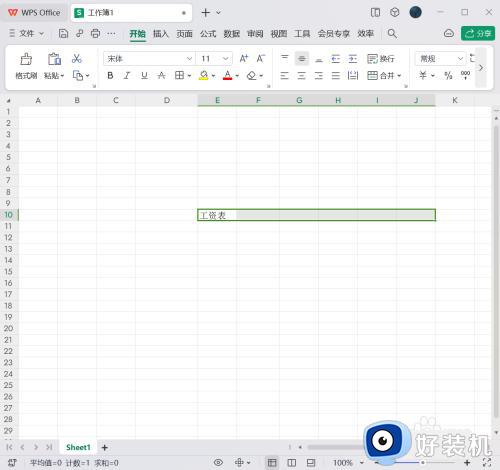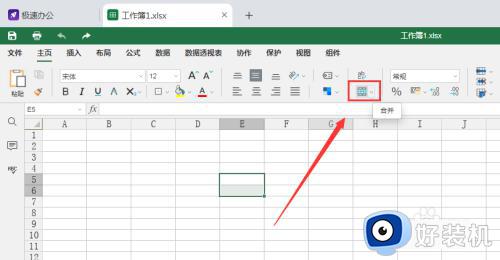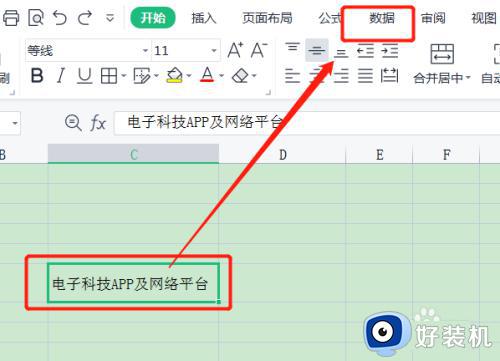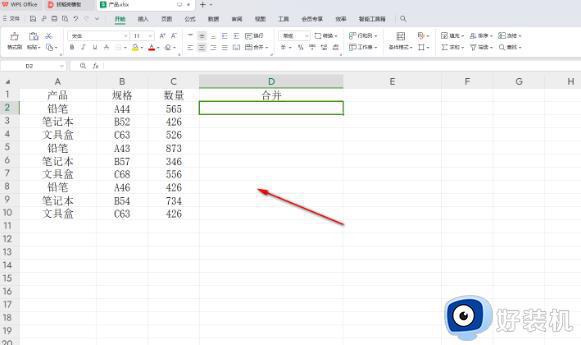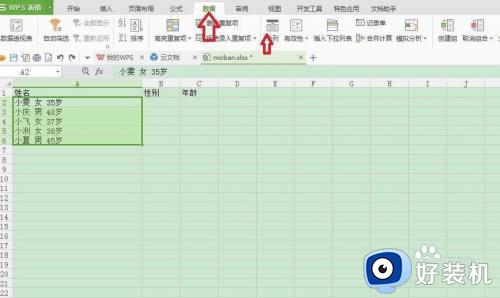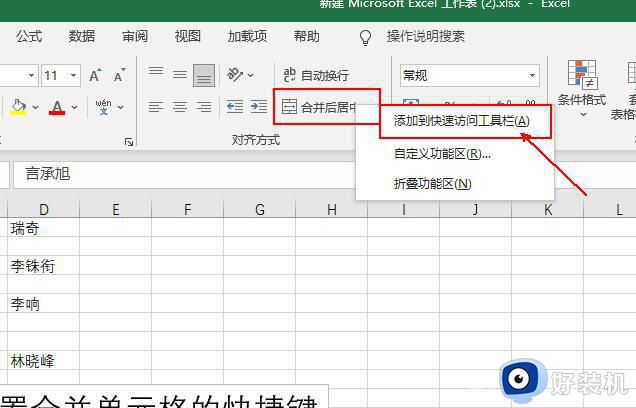wps怎样将合并的格子拆开 wps如何将合并的单元格拆开
wps怎样将合并的格子拆开,在日常办公中,我们经常会遇到需要合并单元格的情况,而WPS作为一款优秀的办公软件,自然也提供了合并单元格的功能,有时候我们又需要将已经合并的单元格拆开,以满足特定的需求。WPS如何将合并的单元格拆开呢?接下来,我们将一起来探讨这个问题。

合并单元格
请选择下列操作方式之一:
方式一:
选取需要合并的单元格。
在“表格工具”选项卡上,单击“合并单元格” 。
方式二:
在“表格样式”选项卡上,单击“擦除”,并使指针变成
在需要合并的单元格内边框线上单击擦除指针。若要擦除多条边框线,可按住鼠标左键并拖动。
合并成需要的单元格后,按 Esc 键或单击“擦除”,完成合并。
提示
合并单元格后,原单元格中的内容将用段落符分隔。
拆分单元格
请选择下列操作方式之一:
方式一:
选取需要拆分的单元格。
在“表格工具”选项卡上,单击“拆分单元格” 。
。
在“拆分单元格”对话框中,键入拆分的行列数,如下图所示:
单击“确定”。
方式二:
在“表格样式”选项卡上,单击“绘制表格” ,并使指针变为笔形。
,并使指针变为笔形。
将笔形指针置于需要拆分的单元格边框上,然后在单元格内绘制行或列框线。
绘制完一条或多条边框线,按 Esc 键或单击“绘制表格” ,完成拆分。
,完成拆分。
提示
拆分单元格后,原单元格内容将转移到拆分出的左上角的单元格内。
以上是关于如何将合并的单元格拆分的wps教程,如果您遇到这种情况,可以按照本文所述的方法进行解决,希望对您有所帮助。